Épingler ou détacher les icônes du programme de la barre des tâches ou du menu Démarrer dans Windows 11/10
Lorsque vous installez une application sur votre ordinateur Windows , le fichier exécutable du programme est placé sur le lecteur C: par défaut ou sur un emplacement d'installation personnalisé que vous sélectionnez. Pour ouvrir cette application, vous devez la trouver dans son répertoire d'installation. Mais le système d'exploitation Windows simplifie la recherche des programmes installés à l'aide de la barre des tâches et du menu Démarrer(Start) .
Par défaut, le place les programmes et les notifications que vous utilisez fréquemment dans la barre des tâches et/ou le menu Démarrer(Start) . Certains exemples de ces applications incluent des icônes pour le réseau, l'alimentation, l'horloge, le pavé tactile et le volume.
Heureusement, les utilisateurs peuvent également épingler leurs applications les plus utilisées dans le menu Démarrer(Start) ou la barre des tâches pour un accès rapide. Cependant, certaines personnes ne savent peut-être pas très bien comment faire apparaître les icônes du programme dans la barre des tâches ou le menu Démarrer(Start) .
Sur cette page, vous trouverez des guides rapides pour épingler et détacher les icônes de programme sur la barre des tâches Windows ainsi que le menu Démarrer de (Start)Windows 11 ou Windows 10.
Épingler(Pin) ou détacher les icônes du programme dans le menu Démarrer(Start) et la barre des tâches

Dans cette section, je vais vous montrer les meilleures méthodes pour effectuer les opérations suivantes afin de personnaliser votre barre des tâches et votre menu Démarrer(Start) :
- Épinglez(Pin) et détachez les icônes du programme dans la barre des tâches.
- Épinglez(Pin) et détachez les icônes du programme dans le menu Démarrer(Start) .
Sans plus tarder, explorons les étapes des processus ci-dessus.
1] Épinglez(Pin) et détachez les icônes du programme dans la barre des tâches
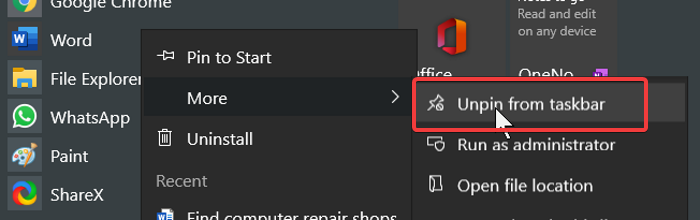
- Appuyez sur(Press) la touche Windows et recherchez le programme que vous souhaitez épingler à la barre des tâches.
- Faites un clic droit(Right-click) sur le programme à partir des résultats et sélectionnez l' option Épingler à la barre des tâches(Pin to taskbar) (ou Détacher).
- Si vous ne trouvez pas cette option, accédez à Plus(More,) et vous la verrez là-bas.
Méthode alternative:
- Lancez le programme que vous souhaitez épingler à la barre des tâches.
- Faites un clic droit(Right-click) sur l'icône du programme dans la barre des tâches et sélectionnez l' option Épingler à(Pin to taskbar) la barre des tâches .
2] Épinglez(Pin) et détachez les icônes du programme dans le menu Démarrer(Start)
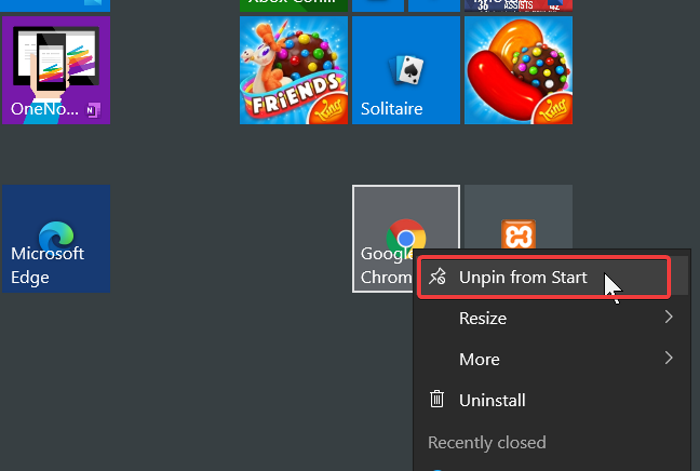
- Appuyez sur(Press) la touche Windows et recherchez l'application que vous souhaitez épingler au menu Démarrer(Start) .
- Dans les résultats de la recherche, cliquez avec le bouton droit sur le programme et appuyez sur Épingler pour démarrer(Pin to Start) . Pour désépingler le programme, sélectionnez l' option Détacher du démarrage(Unpin from Start) .
- Cette option peut également être masquée dans l' option Plus(More) du menu contextuel.
- Alors, allez dans More > Pin to Start ou Détacher du début(Unpin from Start) .
Les méthodes pour épingler et désépingler des applications dans la barre des tâches ou le menu Démarrer(Start) sont similaires. Ce que vous devez comprendre, c'est que les étapes fonctionnent partout.
Localisez simplement(Simply) le raccourci du programme, faites un clic droit dessus et sélectionnez l'option appropriée dans le menu contextuel.
Ensuite, lisez cet article intéressant sur la façon de regrouper les icônes de la barre des tâches(how to group taskbar icons) .
Related posts
Right-click ne fonctionne pas sur Start Menu or Taskbar dans Windows 10
Pin à Start Menu ne fonctionne pas ou grisé dans Windows 11/10
Start Menu ne s'ouvre pas ou Start Button ne fonctionne pas dans Windows 11/10
Options d'alimentation manquantes à partir de Start Menu dans Windows 11/10
Comment broyer des applications portables au Start Menu dans Windows 10
Comment Import, Export Start Menu layout dans Windows 10
Désactiver le clic droit Context Menu dans Start Menu de Windows 10
Activer Windows 10 Full Écran Start Menu à l'aide de Group Policy or Registry
Supprimer MS-Ressource: AppName / Elément de texte de Windows Start Menu
Remove Start Menu Tiles Aller sombre sur Windows 10 problème
Activer le nouveau Start Menu sur Windows 10 version 2004 maintenant
Comment ajouter personnalisé color theme à Start Menu de Windows 10
Block Microsoft Edge Ads qui apparaissent dans Windows 10 Start Menu
Comment revenir à la Start Menu Classic à Windows 11
Custom Start Menu layout est perdu après la mise à niveau Windows 10
Comment ajouter ou supprimer Items dans toutes les applications de Start Menu sur Windows 10
Les icônes de site Web épinglées sont manquantes dans Start Menu dans Windows 10
Comment ajouter ou supprimer des dossiers de Windows 10/11 Start Menu
Start Menu continue de sauter ou s'ouvre au hasard dans Windows 10
Comment déplacer Windows 11 Start Menu à gauche
